win7을 win10으로 업그레이드하는 방법에 대한 그래픽 데모
- WBOYWBOYWBOYWBOYWBOYWBOYWBOYWBOYWBOYWBOYWBOYWBOYWB앞으로
- 2023-07-08 13:21:101267검색
win10 시스템은 이제 주류 운영 체제이며 출시된 지 오래되었으며 안정성이 점점 좋아지고 있습니다. 따라서 많은 네티즌들이 win7을 win10 시스템으로 업그레이드하기로 선택합니다. 아래에서 편집자는 네티즌들에게 win7 시스템을 win10으로 업그레이드하는 방법을 설명하고 자세한 튜토리얼을 제공합니다.
USB 디스크를 사용하여 업그레이드 목적을 달성할 수 있습니다. 구체적인 단계는 다음과 같습니다.
1 먼저 사용 가능한 컴퓨터에 Kaka 설치 프로그램 원클릭 시스템 재설치 도구를 다운로드하여 설치합니다. 8g 이상의 빈 USB 플래시 드라이브를 삽입하고 USB 플래시 드라이브 시스템 재설치 모드를 선택한 다음 클릭하여 생산을 시작합니다.

2. 이 인터페이스에서 설치해야 하는 win10 시스템을 선택하고 클릭하여 제작을 시작합니다.
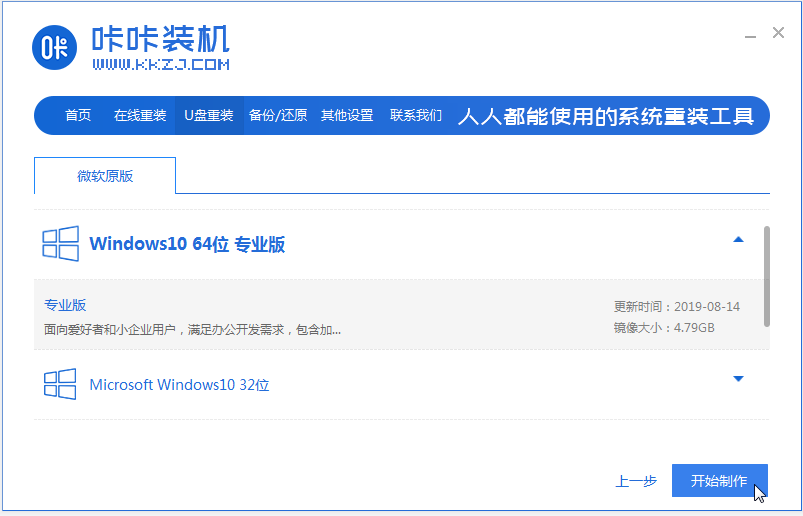
3. 소프트웨어가 USB 부팅 디스크를 성공적으로 생성한 후 먼저 해당 컴퓨터 마더보드의 시작 단축키를 미리 본 다음 USB 디스크를 제거하여 종료할 수 있습니다.
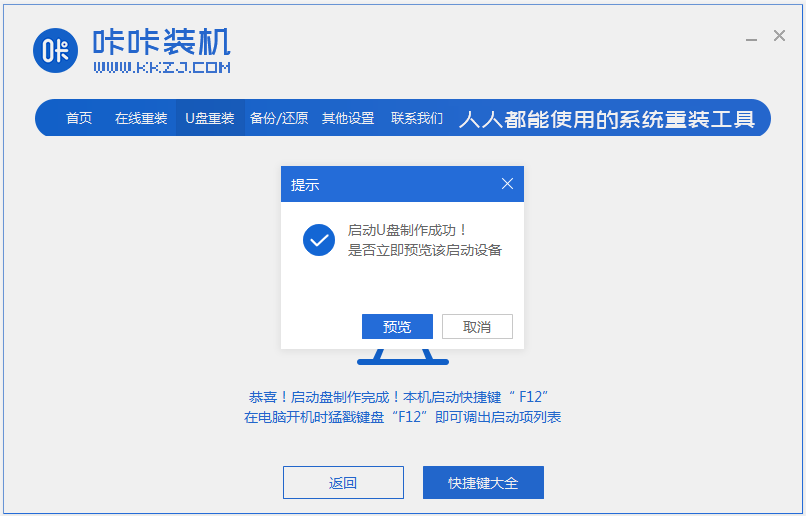
4. 시동 디스크를 컴퓨터에 넣고 시동 단축키를 계속 눌러 시동 인터페이스로 들어가고 U 디스크 시작 항목을 선택한 다음 Enter를 눌러 PE 선택 인터페이스로 들어가고 첫 번째 항목 PE 시스템을 선택합니다. 그리고 Enter를 눌러 들어가세요.
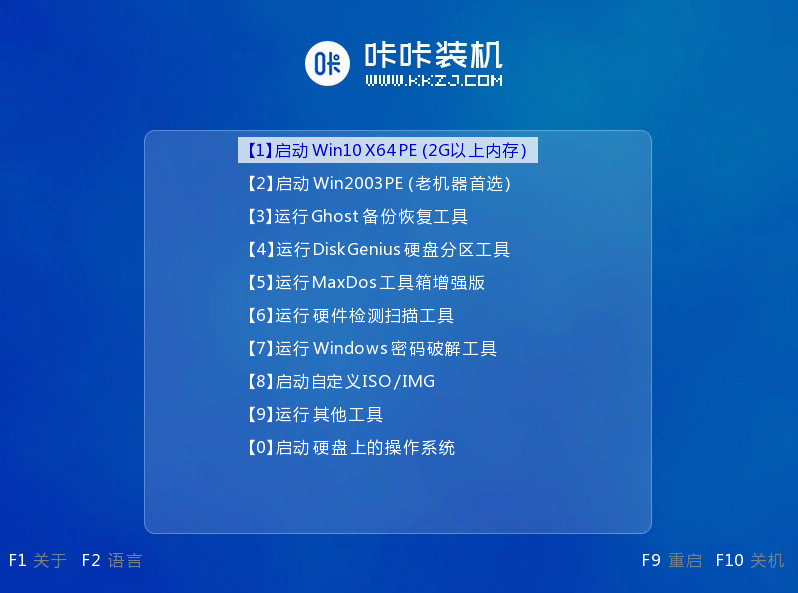
5. pe 시스템 데스크탑에서 Kaka 설치 도구를 연 다음 win10 시스템을 선택하고 클릭하여 설치합니다.
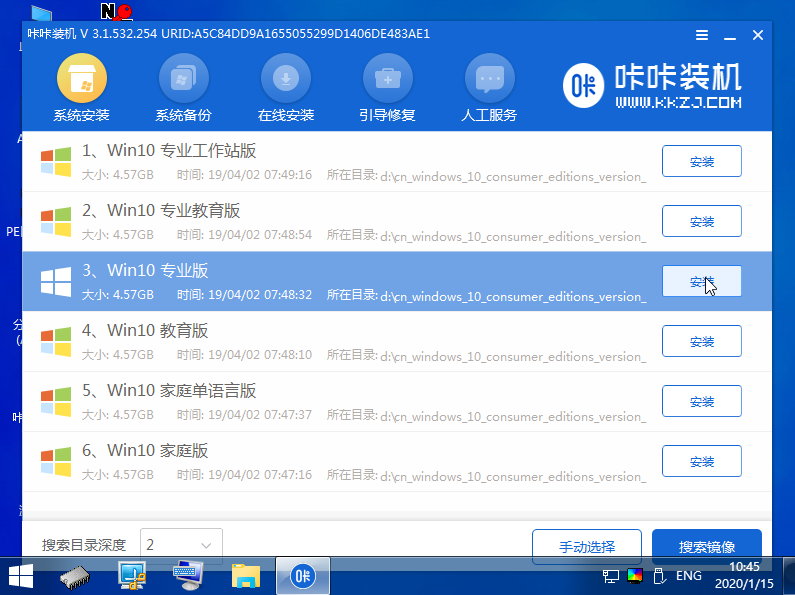
6. 시스템 디스크 C 드라이브에 시스템을 설치하고 클릭하여 설치를 시작합니다.
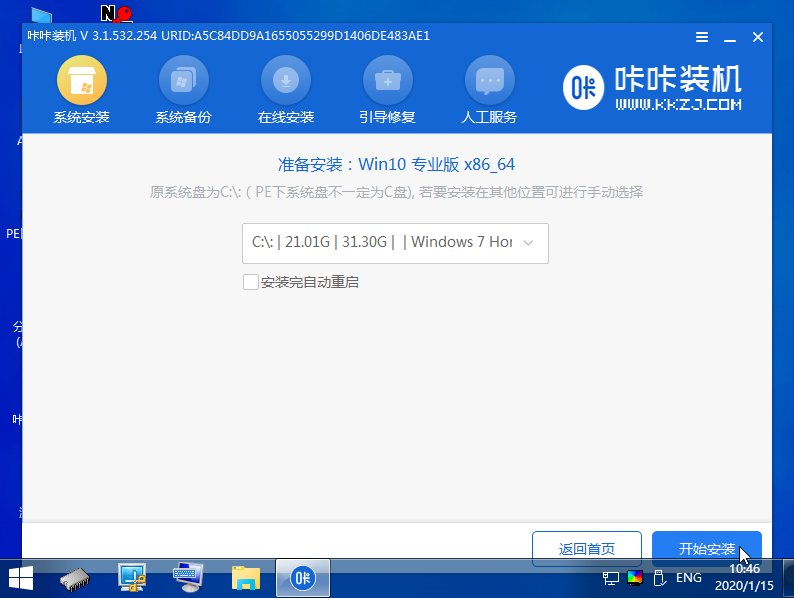
7. 설치가 완료되면 컴퓨터를 즉시 다시 시작하도록 선택합니다.
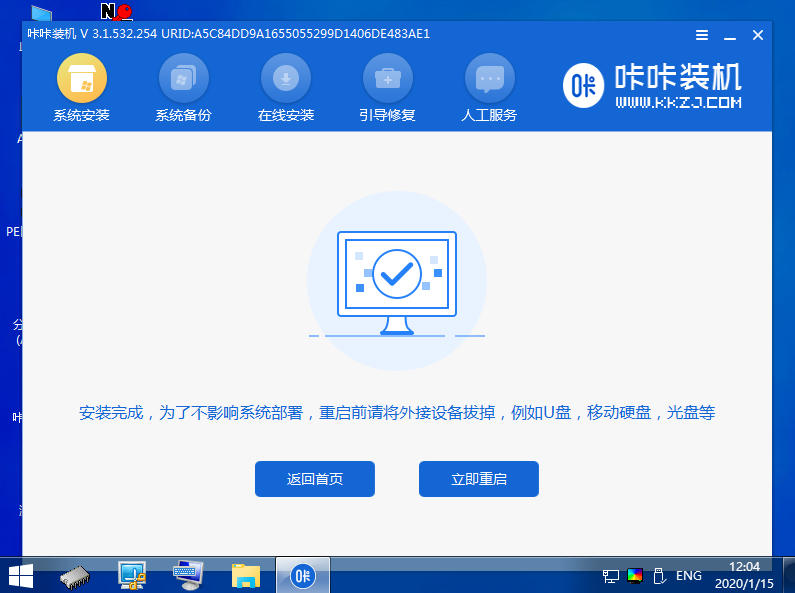
8. 이 기간 동안 여러 번 다시 시작될 수 있으며, win10 시스템 데스크탑에 성공적으로 들어갈 때까지 설치가 성공한 것입니다.
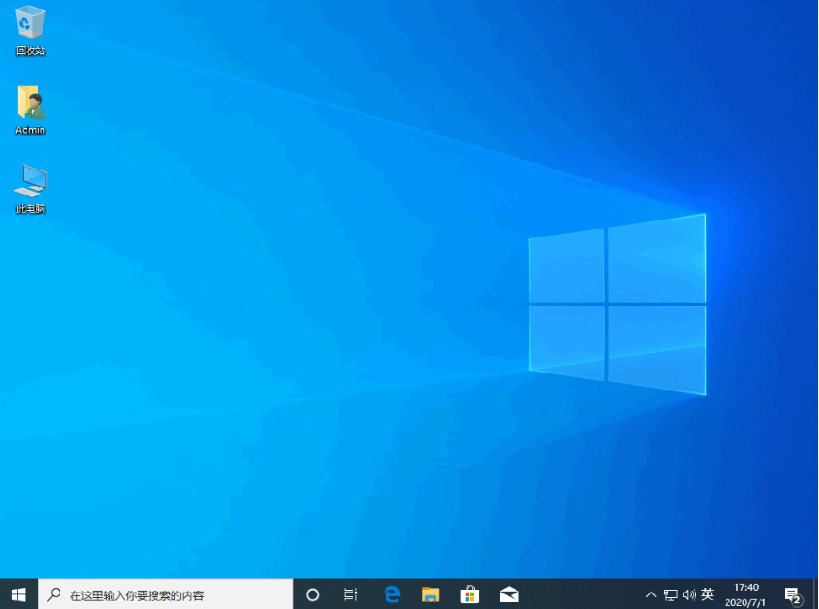
위는 Kaka 설치 도구 USB 디스크를 통해 win10 시스템을 다시 설치하는 과정입니다. win7을 win10 시스템으로 업그레이드하려는 네티즌은 이 튜토리얼을 참조할 수 있습니다.
위 내용은 win7을 win10으로 업그레이드하는 방법에 대한 그래픽 데모의 상세 내용입니다. 자세한 내용은 PHP 중국어 웹사이트의 기타 관련 기사를 참조하세요!

